¿La configuración del BIOS no funciona correctamente? Aquí hay 5 formas de restablecer el BIOS/UEFI de su PC


Los fallos del sistema, los bucles de arranque y la incompatibilidad de hardware son problemas comunes que pueden surgir a causa de una configuración incorrecta del BIOS. Si has cometido un error en la configuración del BIOS/UEFI, aquí te explicamos cómo restablecerla.
1. Mantenga presionado el botón de encendido durante un período prolongado
Este es el método más sencillo, pero lamentablemente está limitado a algunos dispositivos más nuevos. Si tu PC se fabricó después de 2020, es posible que tenga esta función de recuperación. Puedes consultar la sección de resolución de problemas del manual de la PC o simplemente experimentar para ver si funciona.
Todo lo que tienes que hacer es apagar la PC y mantener presionado el botón de encendido durante 15 a 30 segundos. Debería emitir algún tipo de señal, como un pitido o una luz intermitente, que confirme que se ha restablecido la BIOS/UEFI.
2. Restablecer a través de la configuración BIOS/UEFI
Si su PC se enciende, puede acceder a la configuración de BIOS/UEFI y restaurarla a su estado predeterminado. Siga estos pasos:
Para ingresar al BIOS/UEFI, deberá presionar una tecla específica durante el inicio. La tecla varía según el fabricante de la PC, pero generalmente incluye F2, Del, F10, F1, Esc, y F12. Puede encontrar la tecla exacta buscando en línea la marca y el modelo de su PC.
Encienda su PC y presione repetidamente la tecla correspondiente tan pronto como aparezca el logotipo del fabricante. Esto abrirá la configuración de BIOS/UEFI.
En el caso de los sistemas UEFI, debería haber un botón Cargar valores predeterminados en la pantalla principal en el que puede hacer clic para restablecerlo. En el caso de BIOS heredados, vaya a la categoría Salir con las teclas de flecha y seleccione Cargar valores predeterminados de configuración .
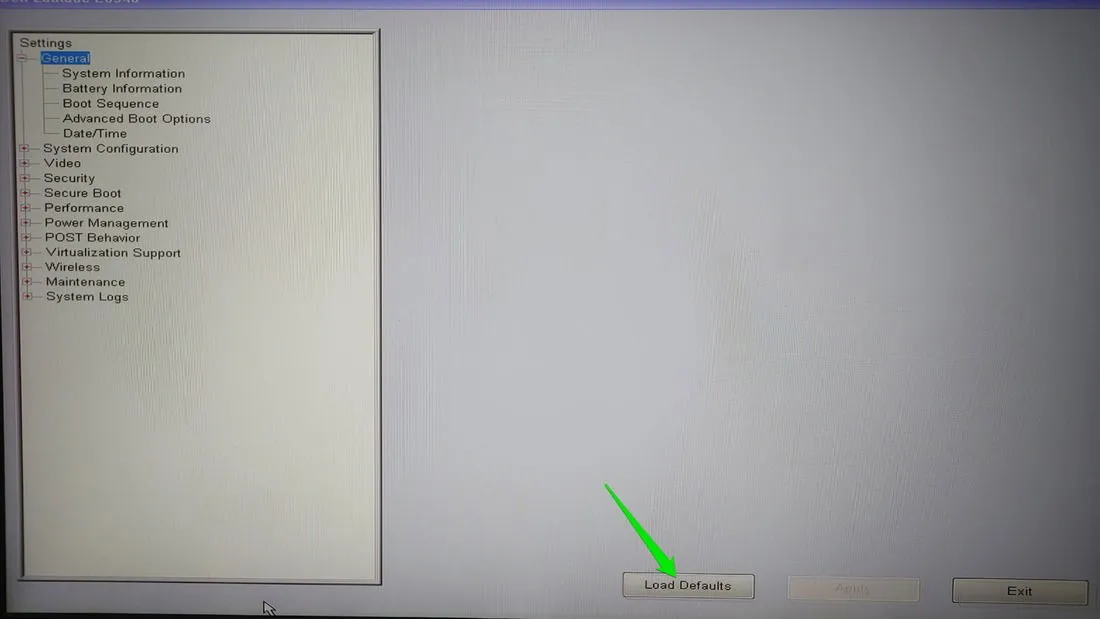
3. Restablezca el CMOS de su PC para restablecer el BIOS
Si su PC no arranca o no puede acceder al BIOS, puede restablecer el CMOS (Complementary Metal-Oxide-Semiconductor) para restablecer también el BIOS. El CMOS es un pequeño chip alimentado por batería que se encuentra en la placa de su PC y que almacena información importante del sistema, como la configuración del BIOS, el orden de arranque, las configuraciones de hardware, etc.
Para restablecerlo, puedes sacar la batería CMOS (que parece una moneda) y esperar entre 5 y 10 minutos para que se disipe la carga eléctrica residual. Una vez que la vuelvas a colocar, debería restablecer la CMOS y la BIOS.

Muchas placas base también ofrecen botones o puentes dedicados para restablecer la CMOS. Aquí tienes una guía completa para restablecer la CMOS de tu PC.
4. Actualiza la BIOS para restablecerla
Este método puede resultar poco convencional, pero es eficaz si desea restablecer el BIOS desde el sistema operativo. Actualizar el BIOS de su PC a menudo implica sobrescribir el BIOS existente con una nueva versión, lo que básicamente lo restablece. Puede instalar una versión actualizada del BIOS (si está disponible) o reinstalar la misma versión solo para restablecerlo.
Actualizar el BIOS requiere algunos pasos manuales, principalmente encontrar la versión correcta del BIOS en el sitio web del fabricante de la placa base e instalarla.
5. Utilice una herramienta de restablecimiento del BIOS
Puedes usar el software de utilidad del fabricante de tu placa base o una aplicación de terceros para restablecer la BIOS. Este método no es el más confiable, ya que las computadoras más nuevas tienen seguridad implementada para evitar interferencias directas con la BIOS. Sin embargo, puede funcionar si tienes una placa base compatible o si ejecutas una BIOS antigua.
No todas las utilidades de software de los fabricantes ofrecen una opción de restablecimiento de la BIOS. Puede consultar la herramienta de utilidad del fabricante de su placa base para ver si la admite. A continuación, enumeramos el software de utilidad de los fabricantes de placas base más conocidos que sí admiten el restablecimiento de la BIOS:
Si la utilidad del fabricante no funciona, es posible que funcione una herramienta de sobrescritura de CMOS de terceros (al menos para BIOS heredados). Una aplicación de terceros como RWEverything o CMOS De-Animator puede sobrescribir el CMOS para obligar a la PC a restablecerlo.
En CMOS De-Animator, haz clic en el menú Acciones y selecciona Opciones de CMOS -> Borrar suma de comprobación . Luego, presiona las teclas Ctrl+ Xpara iniciar el proceso. Esto solo restablecerá el BIOS. Si deseas un restablecimiento completo de CMOS, incluidas las contraseñas y las configuraciones de hardware, selecciona la opción Borrar por completo .
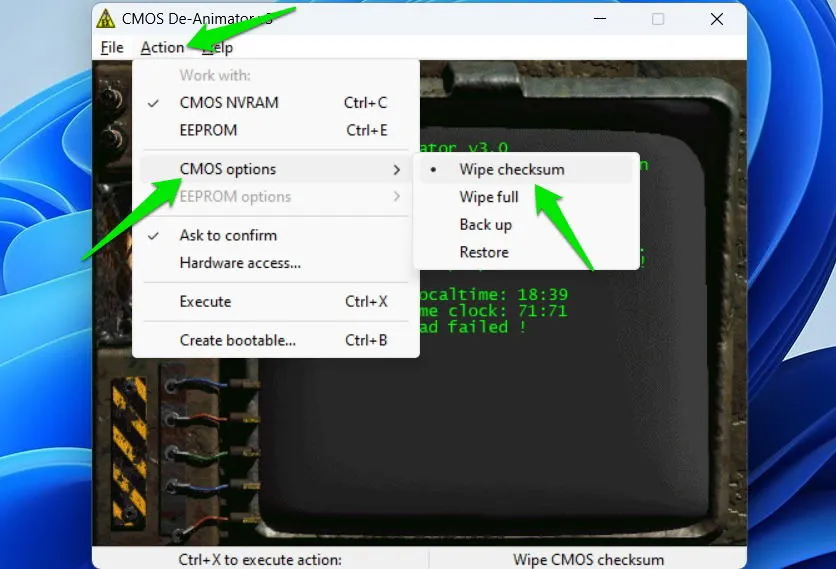
Tendrás que reiniciar la PC después para permitir que el BIOS detecte los cambios y se restablezca.
Algunos de estos métodos pueden funcionar o no dependiendo de si tienes UEFI o BIOS. UEFI suele tener una mayor seguridad que puede dificultar su restablecimiento desde dentro del sistema operativo. Además, algunas placas base pueden almacenar información confidencial por separado (como la contraseña de BIOS), lo que dificulta su restablecimiento.
Crédito de la imagen: Freepik . Todas las capturas de pantalla son de Karrar Haider.



Deja una respuesta